金属字,设计很有质感的红底金属文字
2022-12-25 11:09:13
来源/作者: /
己有:62人学习过
9、按Ctrl + J 把当前文字图层复制一层,然后再图层缩略图区域右键选择“清除图层样式”,如下图。
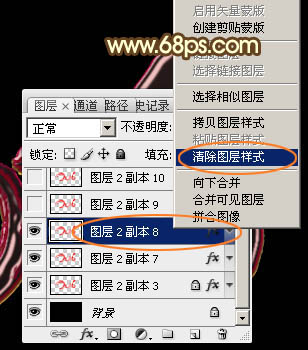
<图14>
10、双击图层面板,当前图层缩略图,调出图层样式。设置参数如下。
投影:混合模式“正片叠底”,颜色为暗红色:#693003,其它参数如下图。
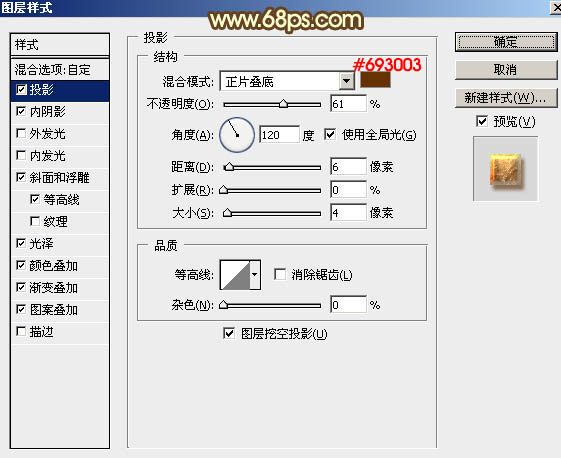
<图15>
内阴影:混合模式“颜色减淡”,颜色为橙红色:#ff6600,其它设置如下图。
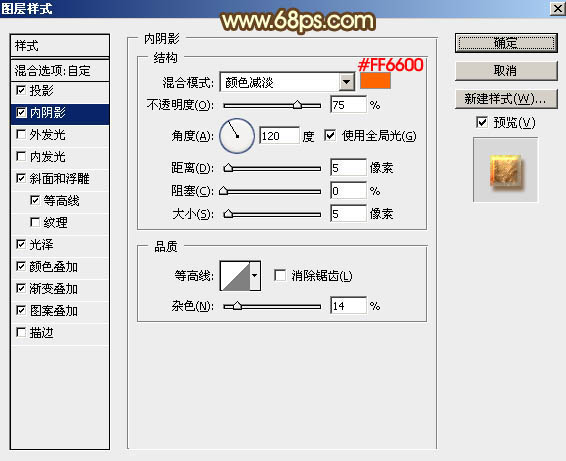
<图16>
斜面和浮雕:高光颜色为:#feff99,阴影颜色:#a49b8a,其它设置如下图。
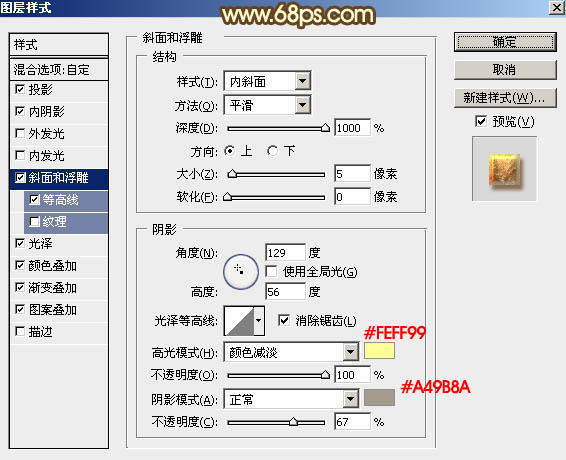
<图17>
等高线:勾选“消除锯齿”选项。
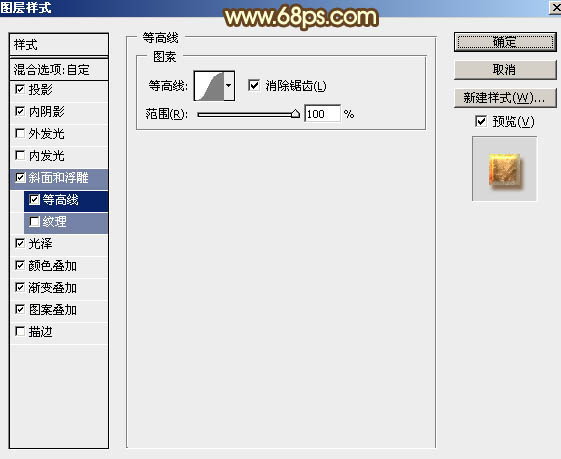
<图18>
光泽:混合模式“颜色减淡”,颜色为白色,其它设置如下图。
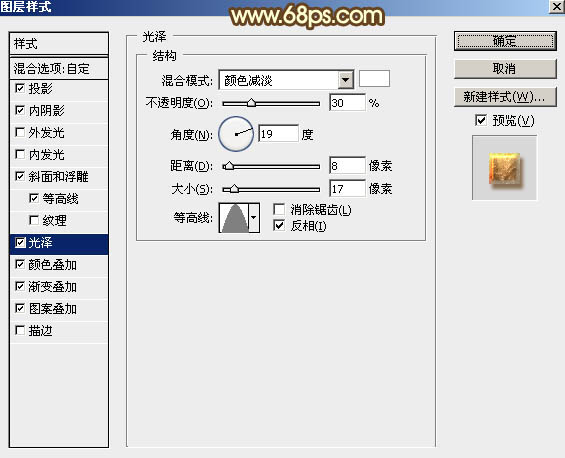
<图19>
颜色叠加:混合模式“颜色”,颜色为暗红色:673301,其它设置如下图。
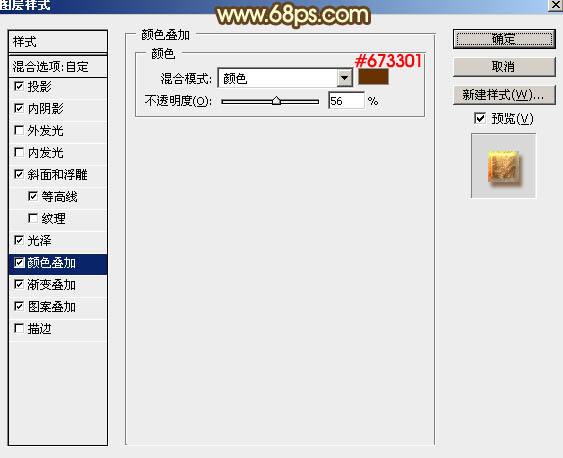
<图20>
渐变叠加:混合模式为“叠加”。 ,然后再设置渐变色,如图22,其它设置如图21。
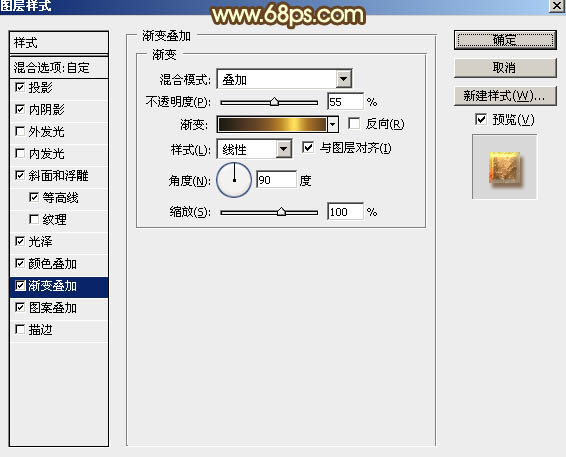
<图21>
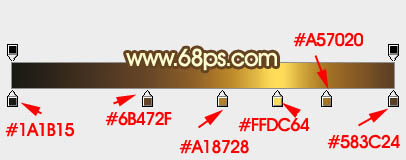
<图22>
上一篇:金属字,设计烧红的金属火焰字教程
下一篇:金属字,制作金属质感的立体字教程



![[IR动图教程] PS教程:触电滤镜金属](https://img.lvups.com/d/file/titlepic/2022/12/25/1icics0osxp.jpg)
























